電子メールの暗号化機密電子メール データが受信者以外に読み取られるのを防ぐのに非常に役立ちます。コンテンツ全体 (テキストとリンク) は暗号化されるか、暗号文に変換されるため、電子メールが復号化されるまで判読できなくなります。
暗号化部分は公開キーを使用して送信者によって実行され、復号化部分は受信者によって秘密キーを使用して電子メールを平文で読みます。 Microsoft Outlook デスクトップ クライアントを使用していて、暗号化された電子メールを送信する簡単な方法を探している場合は、この投稿が役に立ちます。カバーしましたOutlook でメールを暗号化する無料のアドイン。
手動でもできますが、Outlook で電子メールの暗号化を設定する(デスクトップ クライアントおよび Outlook.com) 組み込み機能を使用すると、これらのアドインを使用すると作業が簡単になります。
無料のメール暗号化アドインを使用して Outlook メールを暗号化する
Outlook 用の 2 つの無料電子メール暗号化アドインを追加しました。インストールプロセスは、Windows PC に他のソフトウェアをインストールする場合と似ています。ただし、インストールする前に、Outlook デスクトップ クライアントを閉じる必要があります。
- 暗号化 OpenPGP
- トレンドマイクロの電子メール暗号化
1] 暗号化 OpenPGP
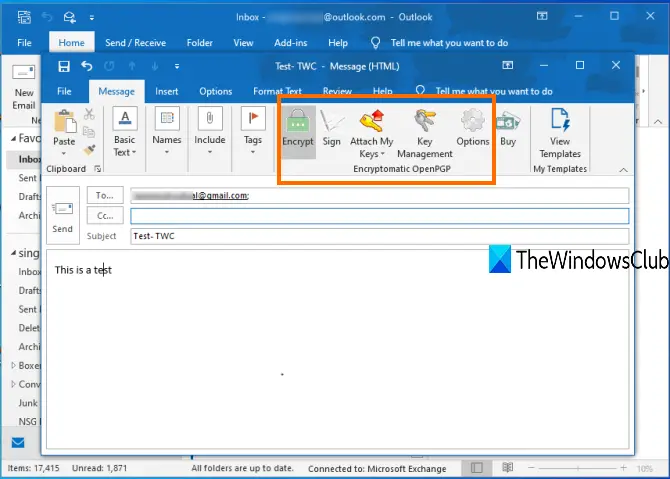
暗号化 OpenPGP Outlook アドインは非営利および個人使用の場合は無料。これにより、Outlook デスクトップ クライアントから暗号化された電子メールを簡単に送信できるようになります。電子メールのロックを解除または復号化して内容を読むために必要なパスワードまたはパスフレーズを作成できます。暗号化された電子メールを送信し、それらの電子メールを復号化するには、送信者と受信者の両方にこのソフトウェアが必要です。
このアドインには、次の 3 つの主要なボタンが含まれています。暗号化する、鍵の管理、 そして私のキーを添付する。最初のボタンを使用すると、電子メールの暗号化を有効にすることができます。2 番目のオプションでは、受信者の公開キーをダウンロードし、利用可能な公開キー サーバーのいずれかに公開キーをアップロードできます。3 番目のオプションでは、公開キーを直接添付できます。これにより、受信者は電子メールをダウンロードし、パスフレーズを使用して電子メールを復号化できるようになります。
あなたはできるこのアドインをここからダウンロードします。インストール後、Microsoft Outlook を開くと、このソフトウェアをセットアップする Outlook アカウントを選択するよう求められます。また、パスフレーズを設定することもできます。また、チェックマークを付ける必要があります公開鍵を公開鍵サーバーと共有するこれにより、公開キーの共有を手動で要求することなく、他の人が暗号化された電子メールを送信できるようになります。
新しいメールを作成し、メールの内容を書いて、暗号化するボタンを押してメールを送信します。それとは別に、このアドインの他の機能にもアクセスできます。たとえば、次のことができますデジタル署名を追加する、使用しますオプション公開キー サーバーの追加/削除、特定の Outlook 連絡先の電子メールを自動的に暗号化するルールの作成、定義された分数のパスフレーズの記憶、常に暗号化オプションのオンなどを行うことができます。
2] トレンドマイクロのメール暗号化
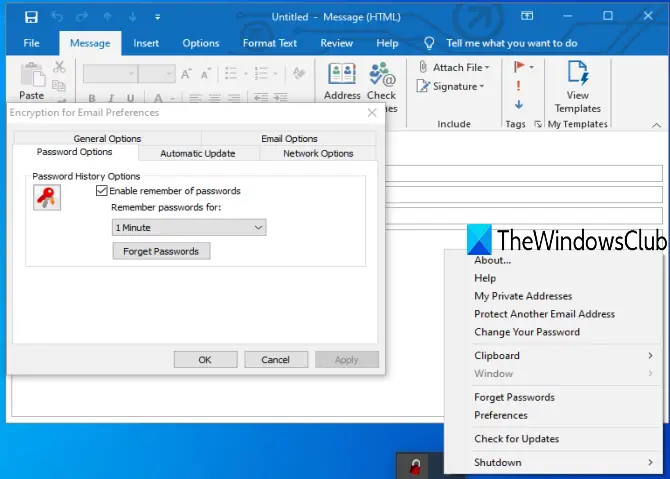
トレンドマイクロの電子メール暗号化は、電子メールのテキストだけでなく、電子メールの添付ファイル。それは非営利目的の場合は無料そして提供します256-AES暗号化。 Microsoft Outlook および Windows メール クライアントと統合できます。もう一つの優れた機能は、受信者はメールを復号化するためにこのアドインをインストールする必要はありません。受信者はこのアドインに登録し、ブラウザを使用して電子メールを復号化できます。復号化のためのすべての手順は電子メールに記載されています。
からダウンロードしてくださいここ。インストール プロセス中に、Outlook クライアントに接続されている電子メール アドレスと、このプラグインのパスワードを入力する必要があります。その後、次のようにセキュリティの質問を設定する必要がありますWindows セキュリティに関する質問。
最後に、このアドインに登録されているアカウントへのアクティベーション コードまたはリンクが送信されます。 Outlook でそのアカウントを開いて、そのリンクをクリックできます。その後、証明書が更新され、保護プロセスが完了します。
新しい電子メールを作成し、次を使用して暗号化された電子メールを送信できるようになりました。プライベートを送信または非公開にする電子メールツールバーのボタン。
それに加えて、システム トレイ アイコンを使用して、より多くのオプションを使用することもできます。たとえば、トレイ アイコンを右クリックしてプライベート メール アドレスにアクセスしたり、セットアップ中に設定したパスワードを変更したり、クリップボードのエントリを非公開にする、パスワードの記憶を有効/無効にするなど。
それだけです。
これらは、Outlook デスクトップ クライアントから暗号化された電子メールを送信する場合に便利な 2 つの無料アドインです。 Outlook の組み込み暗号化機能をすでに使用していて、それに満足している場合は、問題ありません。それ以外の場合は、Microsoft Outlook 用のこれらの電子メール暗号化アドインを試すことができます。






